Тази статия демонстрира процеса на двойно зареждане на Manjaro Linux с операционната система Windows 10 за начинаещи Linux. Ръководството предоставя подробности за необходимите настройки на BIOS, процеса на разделяне на диска на Windows и ви превежда през стъпка по стъпка за инсталиране на Manjaro 20.2.1 Издание на Nibia с KDE-плазмена работна среда.
Забележка: Ръководството е специфично за инсталацията на UEFI и UEFI не трябва да се смесва със схемата за разделяне на MBR.
Приготвяме се да започнем
Преди да започнете, идентифицирайте фърмуера като система EFI / GPT, тъй като той контролира взаимодействието на ядрото с хардуера. Като например Linux bootloader GRUB се инсталира на GPT носител, съставляващ операционната система. Уверете се, че машината отговаря на изискванията за деактивирано старо зареждане и бързо стартиране. Следвайте инструкциите по-долу, за да ги деактивирате:
- Отидете на Актуализиране и възстановяване -> Възстановяване -> Разширено отстраняване на неизправности -> Рестартиране -> Отстраняване на неизправности -> Настройки на UEFI -> Рестартиране въведете BIOS и деактивирайте BIOS / MBR и защитете зареждането.
- Натиснете Започнете, търся Опции за захранване -> Изберете какво да правят бутоните за захранване-> Промяна на настройките, които понастоящем не са налични-> Махнете отметката Включете бързото стартиране.
Дисков дял на Windows
За да инсталирате Manjaro на същия твърд диск като Windows 10. Уверете се, че сте създали отделен дял на Manjaro. В повечето случаи Windows 10 заема целия твърд диск; обаче има идеален инструмент за освобождаване на място.
Щракнете върху Windows Започнете бутон и търсене Управление на дискове. Ще се появи екран с изброяване на всички дялове. Проверете неразпределеното пространство, ако има такова, и дали то отговаря на минималните изисквания за 30 GB Manjaro Linux HDD. Ако не, щракнете с десния бутон върху дяла и изберете 'Намаляващ обем' за да създадете суров дял.
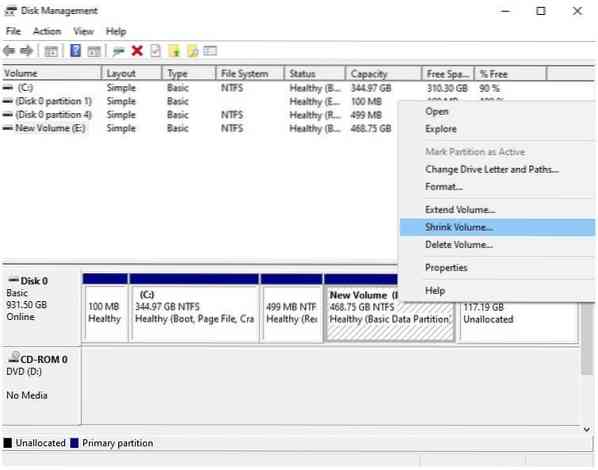
В новия екран въведете размера на дяла на Manjaro в MB и щракнете върху свиване, за да започнете да преоразмерявате Windows.
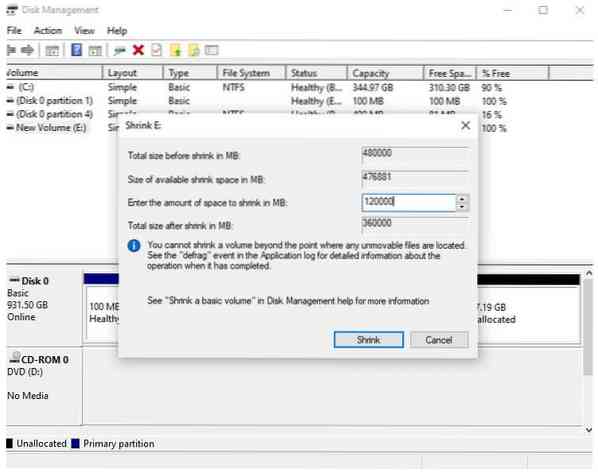
Dual-Boot Manjaro с Windows 10
Включете стартиращото устройство Manjaro в USB порта, рестартирайте устройството и натиснете клавиша F11, F2, F12 или Esc, за да влезете в екрана за зареждане и да започнете процеса на инсталиране. Всяка машина има различен ключ, за да влезе в търсенето на екрана за зареждане онлайн, за да разбере това за вашия лаптоп.
Веднага след като инсталационният носител бъде идентифициран, той стартира екран за приветствие. Използвайте клавишите със стрелки, за да изберете „Зареждане с драйвери с отворен код“ опция.
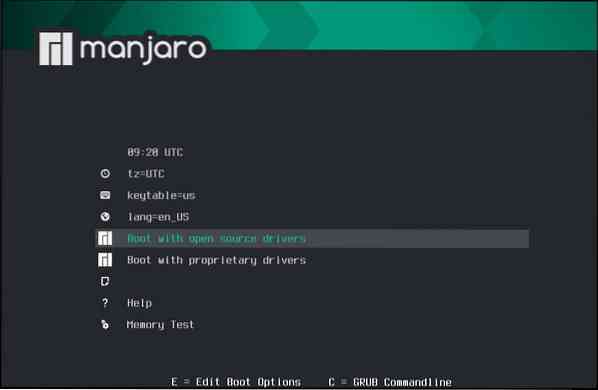
Той ще стартира в графичен интерфейс, известен като Calamares. Кликнете върху Launch Installer.
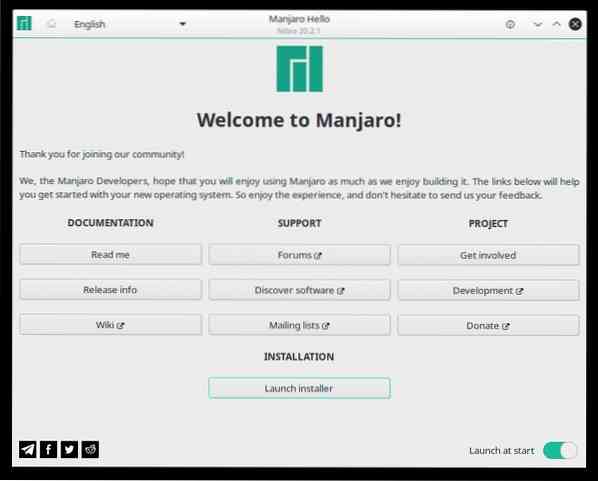
Изберете езика и щракнете върху Напред.
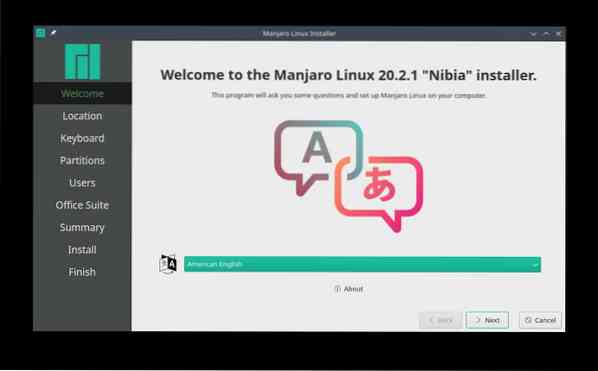
Изберете часовата зона и щракнете върху Напред.
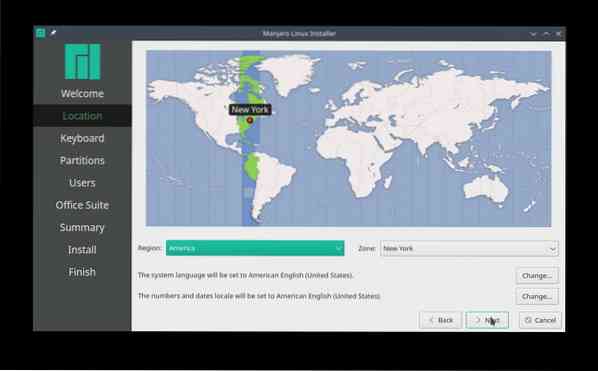
По същия начин изберете разположението на клавиатурата по подразбиране, за да отидете на екрана за разделяне на диска.
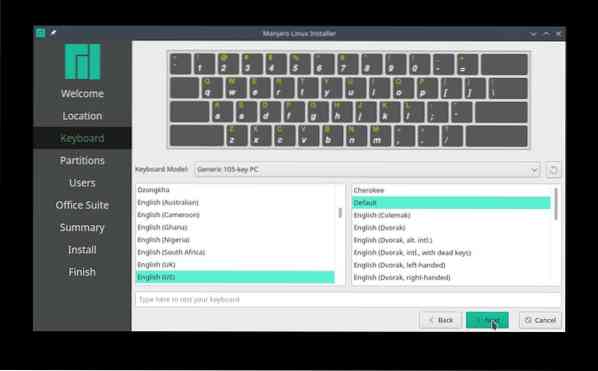
В екрана за разделяне изберете ръчно разделяне и щракнете Следващия за да избегнете бъркотия с дяла на Windows.
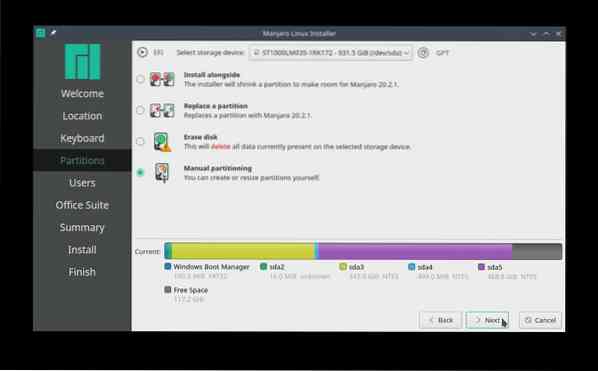
Изберете дяла на свободното пространство и щракнете Създайте да започне изграждането на нови дялове за Manjaro Linux.
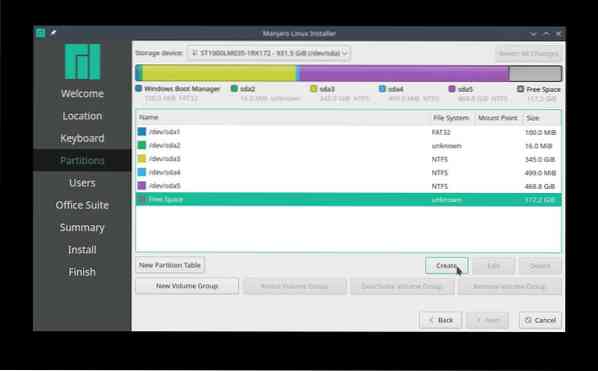
EFI дял:
Създайте EFI System Partition (ESP) с размер 512 MiB, за да съхранявате файлове за процеса на зареждане и да позволявате оперативна съвместимост в операционните системи. Създайте точката на монтиране в / boot / efi и изберете FAT32 файлова система.
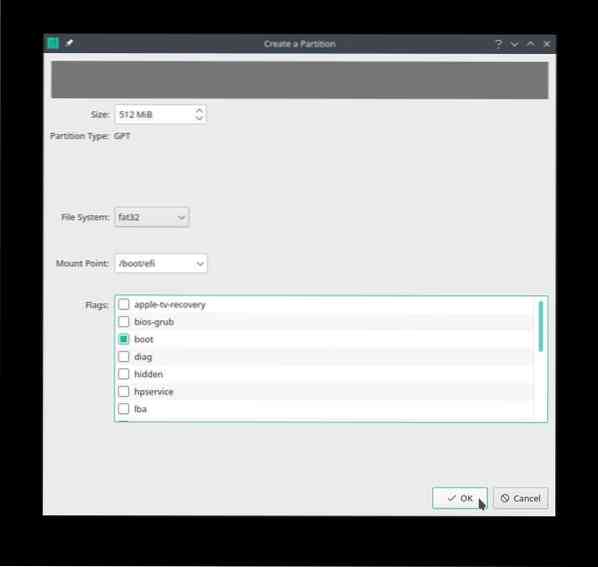
SWAP дял:
Настройването на малък суап дял е много по-добре от никой. Размерът зависи от системата, наличната RAM и диска. Официалната документация на Manjaro обаче препоръчва да зададете суап дяла, равен на размера на RAM и минимум 8 GB, ако размерът на RAM надвишава 8 GB.
Изберете неразделеното или наличното свободно пространство, за да създадете суап дял с размер 10 GB, изберете файловата система linuxswap, и не забравяйте да изберете размяна Флаг.
Сега ще създадем отделни дялове за началната и основната директория. Въпреки че не се препоръчва да създавате отделни дялове, това е друго предимство на ръчното разделяне.
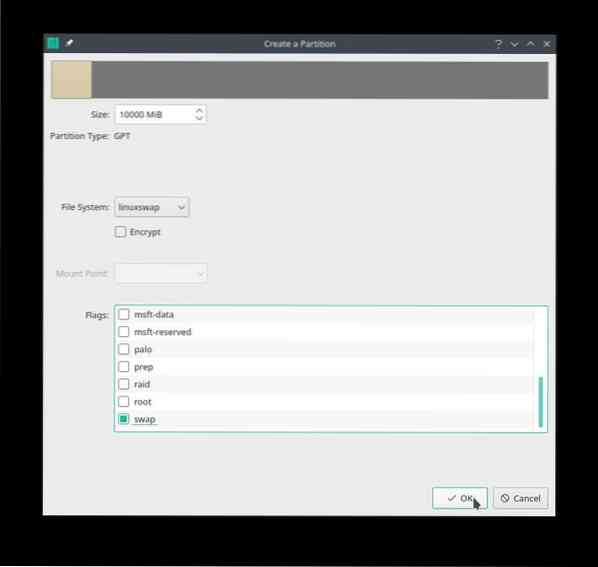
Начален дял:
Създаването на отделен домашен дял позволява да се отделят лични данни и да се поддържа системата. Изберете оставащото свободно място, за да присвоите 80 GB HDD на /У дома директория. Изберете файлова система ext4 и изберете /У дома като място за монтаж.
Недостатъкът на отделния домашен дял е, че той оставя малко място за основния дял.
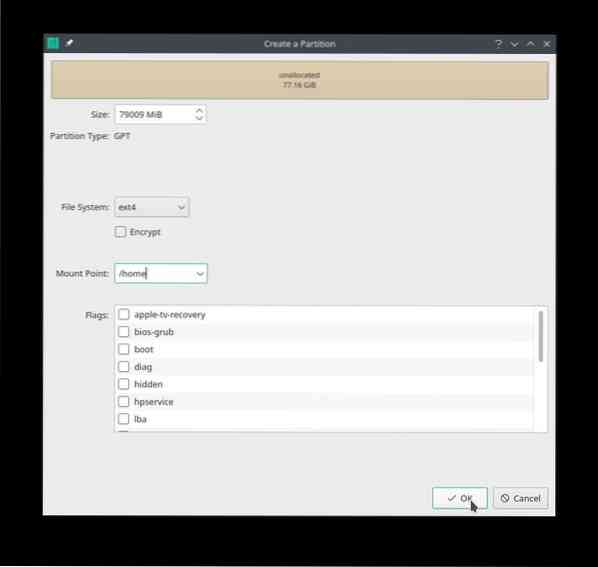
Основен дял:
Сега изберете оставащото свободно пространство, за да създадете / (корен) дял. Създаването на корен дял с минималния предложен размер изисква от потребителя да извършва рутинна поддръжка на системата. Поддръжката ще предотврати пълното стартиране на диска и следователно лесно за зареждане.
Изберете неразпределеното пространство, за да създадете коренния дял. Препоръчителното налично дисково пространство за дял трябва да бъде между 20-64 GB. Изберете вътр4 файлова система, / (корен) като точка на монтиране и щракнете върху „Добре.”
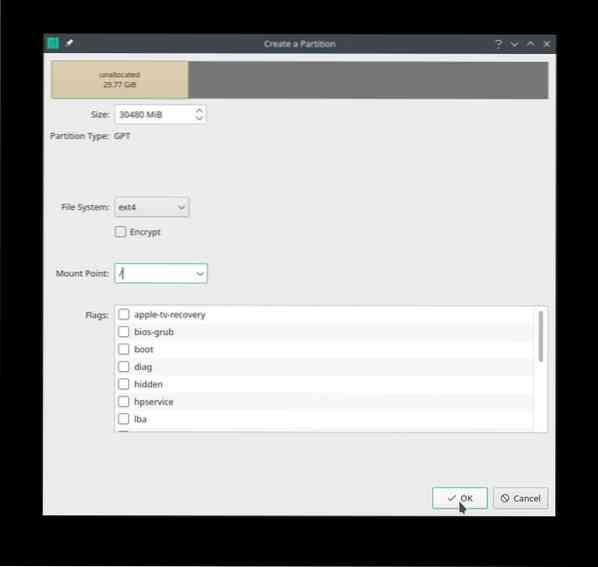
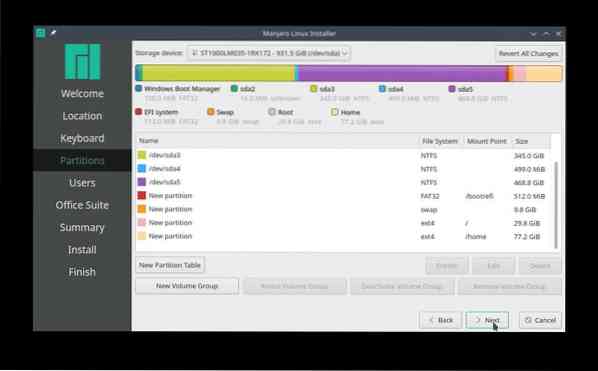
Също така е възможно да не създавате ръчни дялове за дома, суап, efi и root. Вместо това използвайте цялото неразпределено пространство, достъпно за a 'root дял.
Както в този сценарий, използвайте всичките 117.9 GB свободно свободно пространство в началото, за да създадете един корен дял. Изберете файловата система вътр4, изберете / точка на монтиране и изберете корен флаг. Процесът на инсталиране на Manjaro ще се погрижи за останалите файлове и папка grub.
След това добавете идентификационни данни на потребителя на Manjaro като потребителско име, име на хост и коренна парола.
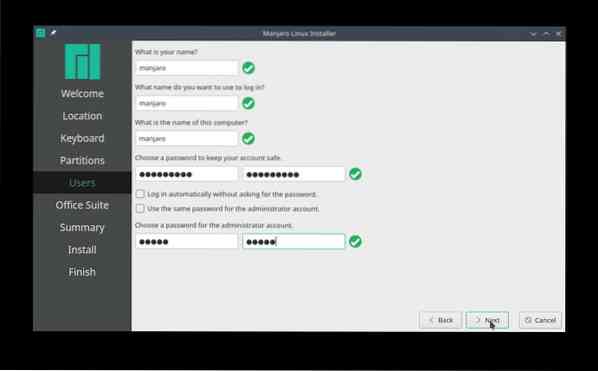
Щракнете върху "Напред", за да изберете предпочитания офис пакет или изберете "няма офис пакет.'
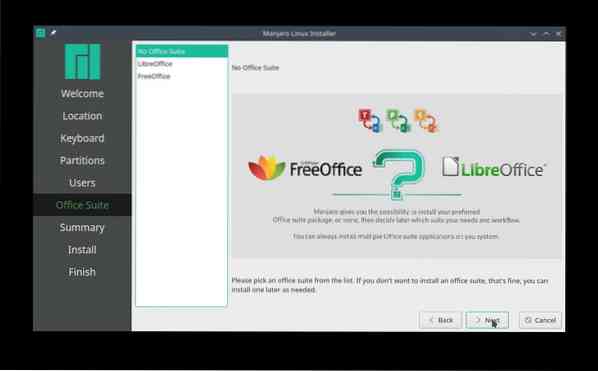
И накрая, прегледайте всички избрани промени, преди да започне инсталационната процедура. Уверете се, че всички промени са според вашите предпочитания, особено дяла на твърдия диск, тъй като Manjaro ги записва на диска. След като приключите, щракнете върху „Инсталиране.'

Проверете BootOrder
След инсталацията, не рестартирайте системата. Използвайте Ctrl + Alt + T за да отворите терминала и да влезете в efibootmgr команда за проверка на реда за зареждане.
[manjaro @ manjaro ~] $ efibootmgrBootCurrent: 0002
Време за изчакване: 0 секунди
BootOrder: 0004,0003,2001,2003,2002
Boot0000 * EFI Network 0 за IPv4 (FC-45-96-41-BD-27)
Boot0001 * EFI мрежа 0 за IPv6 (FC-45-96-41-BD-27)
Boot0002 * EFI USB устройство (KingstonDataTraveler 3.0)
Boot0003 * Windows Boot Manager
Boot0004 * Manjaro
Boot2001 * EFI USB устройство
Boot2002 * EFI DVD / CDROM
Boot2003 * EFI мрежа
Горната команда извежда записа Manjaro със съответния номер на зареждане като първи запис на заповедта за зареждане.
Ако няма запис за зареждане на Manjaro и той не е посочен в горната част на реда за зареждане, изпълнете следните команди. Нека приемем, че root и esp дяловете са sda4 и sda5 и изпълняваме следните команди:
[manjaro @ manjaro ~] $ sudo mount / dev / sda4 / mnt[manjaro @ manjaro ~] $ sudo mount / dev / sda5 / mnt / boot / efi
[manjaro @ manjaro ~] $ sudo cp / mnt / boot / grub / x86_64-efi / core.efi / mnt / boot / efi / EFI / boot / bootx64.efi
[manjaro @ manjaro ~] $ sudo efibootmgr -c -d / dev / sda -p 2 -L "manjaro" -l "\ EFI \ Manjaro \ grubx64.efi "
Повторно стартирайте efibootmgr команда за потвърждение дали Manjaro оглавява реда за зареждане. В противен случай системата може да има проблеми с настройката на UEFI.
Заключение
Статията е еднократно ръководство за начинаещи в Linux, които искат да заредят двойно Manjaro с операционна система Windows 10. Ръководството обхваща предпоставките за двойно зареждане на Manjaro и предоставя подробно ръководство за инсталиране. Ние също така обхващаме отстраняване на неизправности при поръчки за зареждане, за да гарантираме, че съответният номер на Manjaro е на първо място в реда за зареждане.
 Phenquestions
Phenquestions


